Содержание:
Способ 1: Восстановление ОС
Причина, по которой «Диспетчер задач» самостоятельно закрывается, может быть связана с ошибками в самой Windows 11. Для устранения неполадок в наиболее важных областях операционной системы предусмотрены специальные средства, но конкретно к ДЗ такое не прилагается. Зато могут помочь утилиты восстановления системных файлов, откат ОС к предыдущему рабочему состоянию, а также другие действия, о которых подробно написано в отдельных статьях на нашем сайте.
Подробнее: Способы восстановления Windows 11
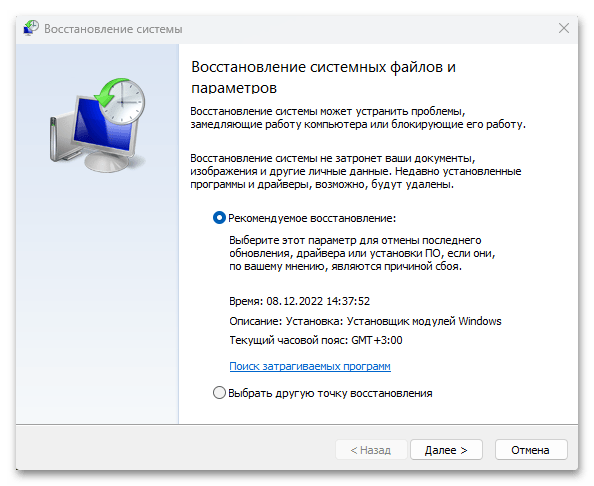
Способ 2: Борьба с вирусами
Подозревать антивирусный софт, особенно штатный, в том, что он плохо влияет на основные функции Виндовс 11, вряд ли стоит, а вот вредоносное программное обеспечение можно, ведь оно в том числе для этого и существует. Возможно, Windows Defender в фоновом режиме чего-то не заметил, а значит, есть смысл запустить более глубокое сканирование.
- Сочетанием клавиш «Windows+I» вызываем системные настройки, переходим в раздел конфиденциальности и защиты, открываем «Безопасность Windows»
а затем средство защиты от вирусов и угроз.
- Быстрая проверка и так регулярно выполняется в автоматическом режиме, поэтому открываем параметры сканирования,
выбираем «Полное» и запускаем его.
Процесс может занять несколько часов, но в этот раз «Защитник» будет более внимательным.
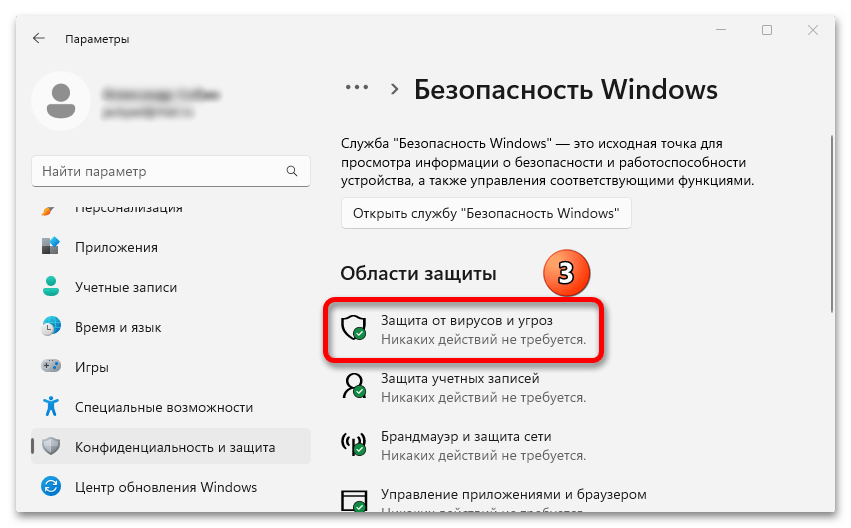
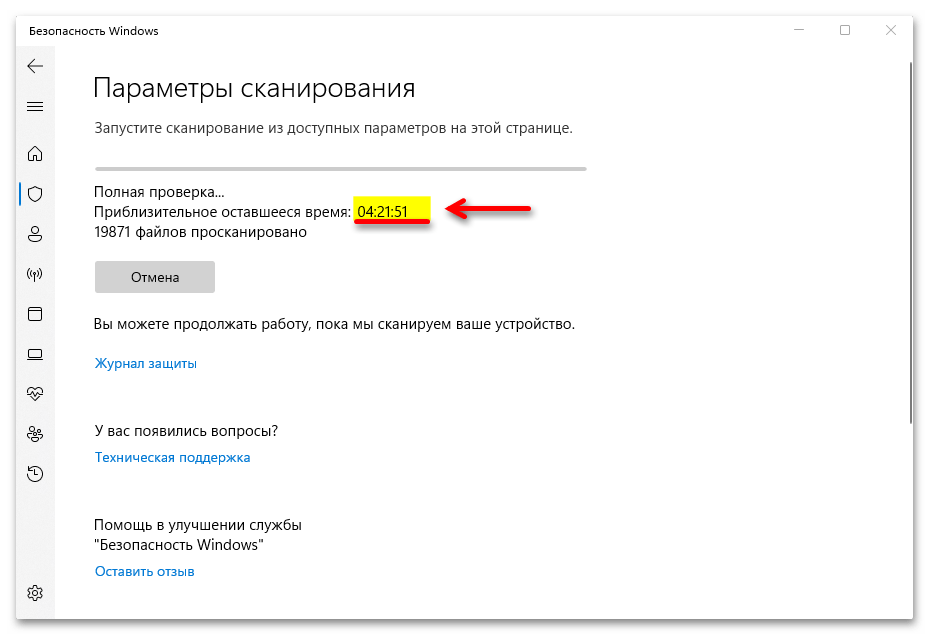
Главное, не ограничиваться только штатным противовирусным средством. Если Windows Defender ничего не нашел, – это не значит, что система не заражена. Обязательно подключите к процессу дополнительные инструменты – сторонние антивирусы, а также специальные сканеры, чтобы обеспечить более тщательный поиск.
Подробнее: Как почистить компьютер от вирусов
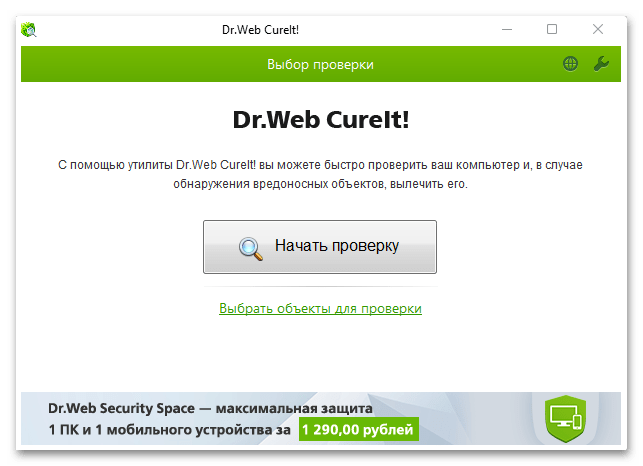
Способ 3: Выявление конфликтов
Корректно работать ДЗ может мешать стороннее программное обеспечение или драйверы/службы, которые оно использует. Попробуем выяснить причину конфликта с помощью чистой загрузки операционной системы. И в первую очередь уберем весь софт из раздела «Автозагрузка».
- Многие привыкли работать с автозагрузкой в «Диспетчере задач», но сейчас он работает плохо, поэтому зайдем туда через параметры Windows 11. Вызываем их («Win+I»), переходим во вкладку «Приложения» и открываем «Автозагрузку».
- Убираем отсюда все программы путем их отключения.
- Теперь сочетанием клавиш «Windows+R» вызываем окно «Выполнить», вводим команду
msconfigи нажимаем «OK». - Переходим во вкладку «Службы», ставим галочку, чтобы скрыть службы Microsoft, жмем «Отключить все»,
кликаем «Применить», затем «OK»
и подтверждаем перезагрузку.
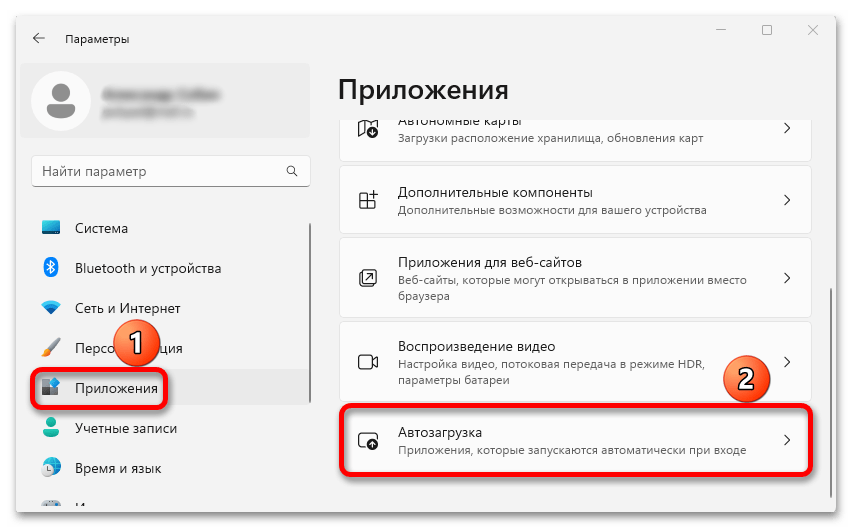
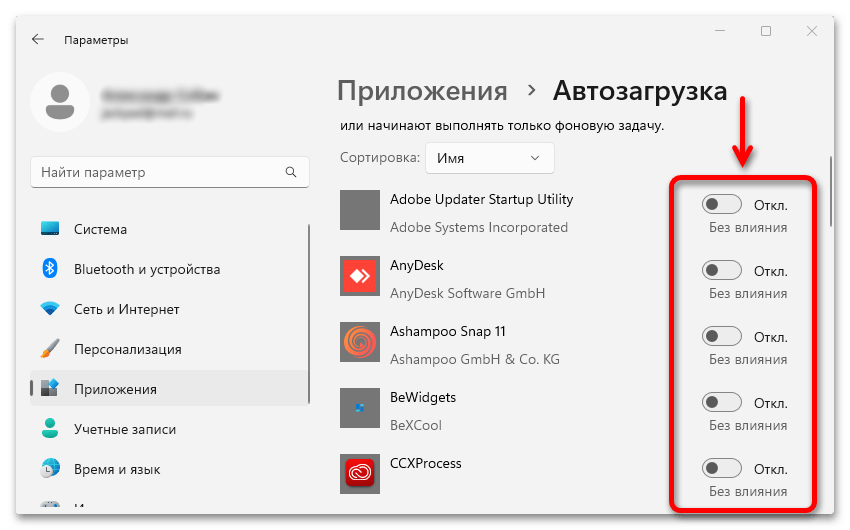
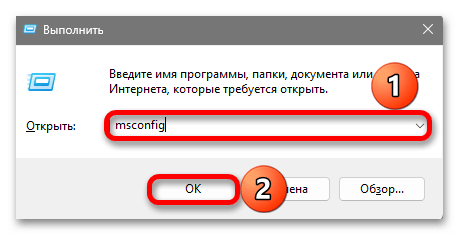
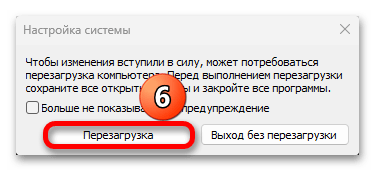
Теперь запускаем «Диспетчер задач» и смотрим, как он будет работать. Если сейчас компонент не закрывается, значит его действительно блокировал один из отключенных объектов. Чтобы выявить, какой именно, можно пойти разными путями. Например, выполнять чистую загрузку, включая службы и приложения по очереди, или, наоборот, добавляя сразу по несколько объектов, чтобы попробовать сократить время поиска.
По возможности удалите неиспользуемое программное обеспечение и обязательно то, которое было установлено перед тем, как «Диспетчер задач» стал самостоятельно закрываться.
Подробнее: Удаление ненужных программ в Windows 11
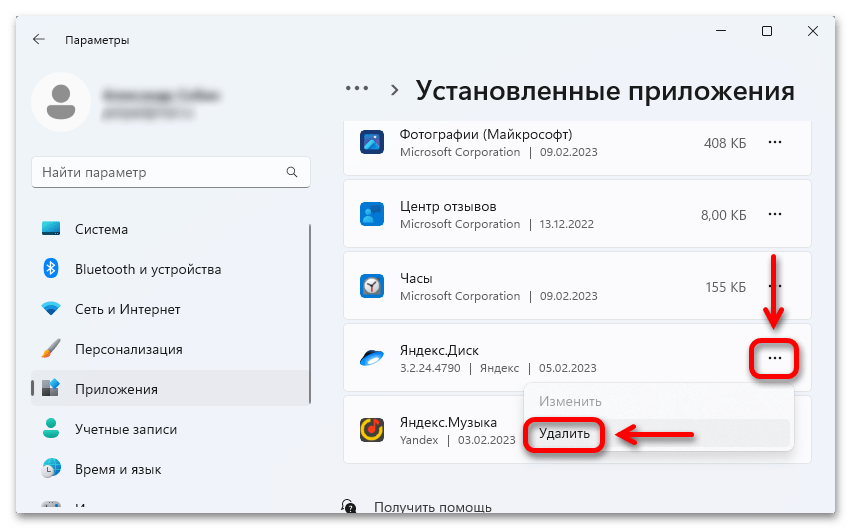
Нелишним будет почистить компьютер от мусора, особенно если вы этого давно не делали. На нашем сайте есть инструкции по удалению временных файлов и других ненужных данных с помощью системных инструментов и стороннего ПО.
Подробнее:
Удаление временных файлов в Windows 11
Как очистить компьютер от мусора с помощью программы CCleaner
Программы для очистки ПК от мусора
 Наш Telegram каналТолько полезная информация
Наш Telegram каналТолько полезная информация
 Способы определения лицензионного ключа Windows 11
Способы определения лицензионного ключа Windows 11
 Скрытие стрелок на ярлыках в Windows 11
Скрытие стрелок на ярлыках в Windows 11
 Способы захвата экрана в ОС Windows 11
Способы захвата экрана в ОС Windows 11
 Активация Windows 11 без подключения к интернету
Активация Windows 11 без подключения к интернету
 Отключение изоляции ядра в Windows 11
Отключение изоляции ядра в Windows 11
 Как сделать резервную копию в Windows 11
Как сделать резервную копию в Windows 11
 Восстановление отображения языковой панели в Windows 11
Восстановление отображения языковой панели в Windows 11
 Восстановление отображения панели задач в Windows 11
Восстановление отображения панели задач в Windows 11
 Использование режима максимальной производительности в Windows 11
Использование режима максимальной производительности в Windows 11
 Смена языка интерфейса ОС Windows 11
Смена языка интерфейса ОС Windows 11
 Смена имени пользователя в Windows 11
Смена имени пользователя в Windows 11
 Отключение раздела «Рекомендуем» в меню Пуск Windows 11
Отключение раздела «Рекомендуем» в меню Пуск Windows 11
 Как удалить обновление в Windows 11
Как удалить обновление в Windows 11
 Как открыть свойства системы в Windows 11
Как открыть свойства системы в Windows 11
 Добавление приложений в автозагрузку в Windows 11
Добавление приложений в автозагрузку в Windows 11
 Отключение контроля учетных записей в Windows 11
Отключение контроля учетных записей в Windows 11
 Как включить виртуализацию в Windows 11
Как включить виртуализацию в Windows 11
 Отключение ненужных служб в Windows 11
Отключение ненужных служб в Windows 11
 Как отключить залипание клавиш в Windows 11
Как отключить залипание клавиш в Windows 11
 Изменение размера панели задач в Windows 11
Изменение размера панели задач в Windows 11 lumpics.ru
lumpics.ru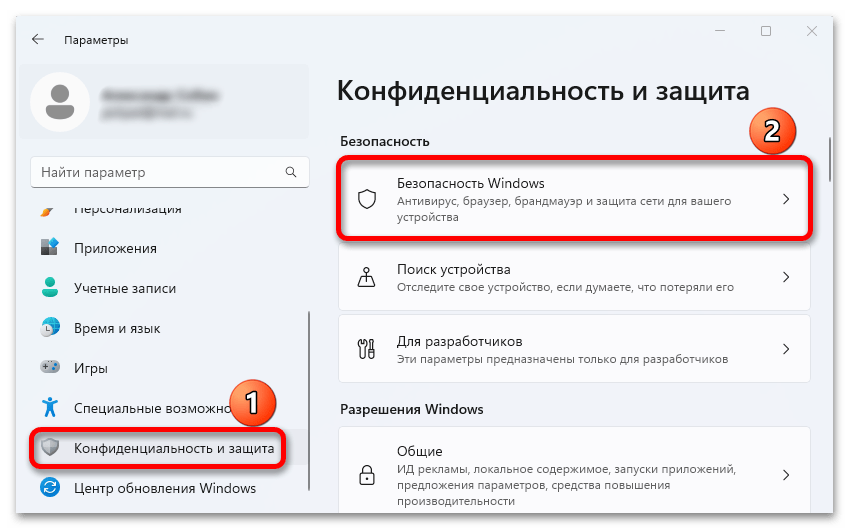
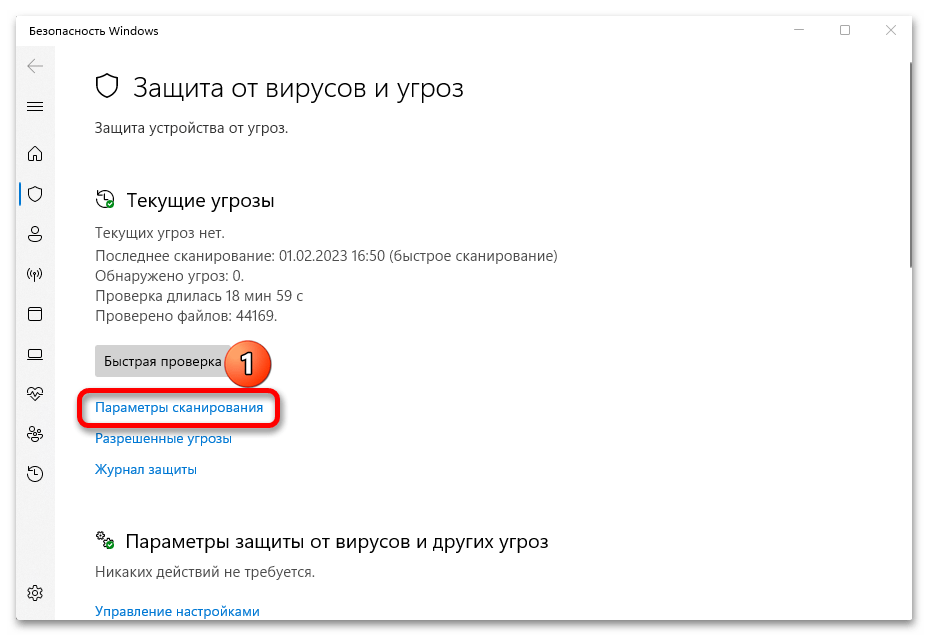
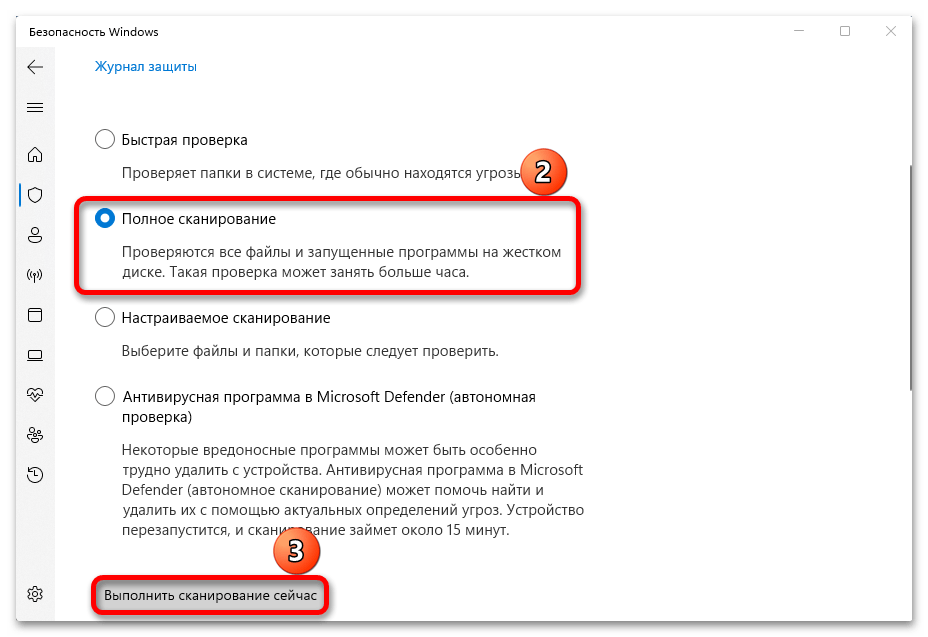
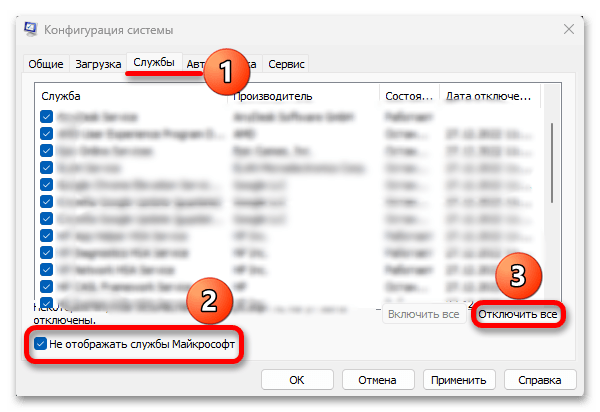
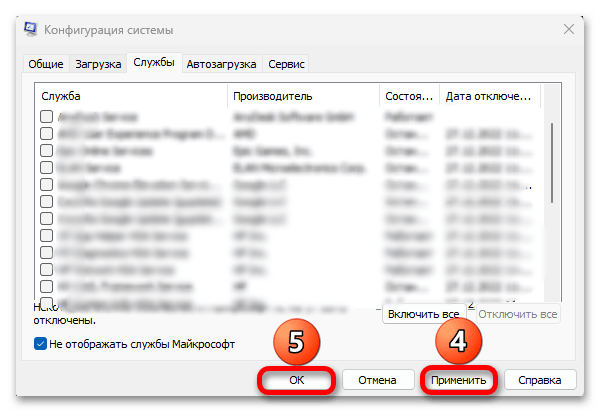
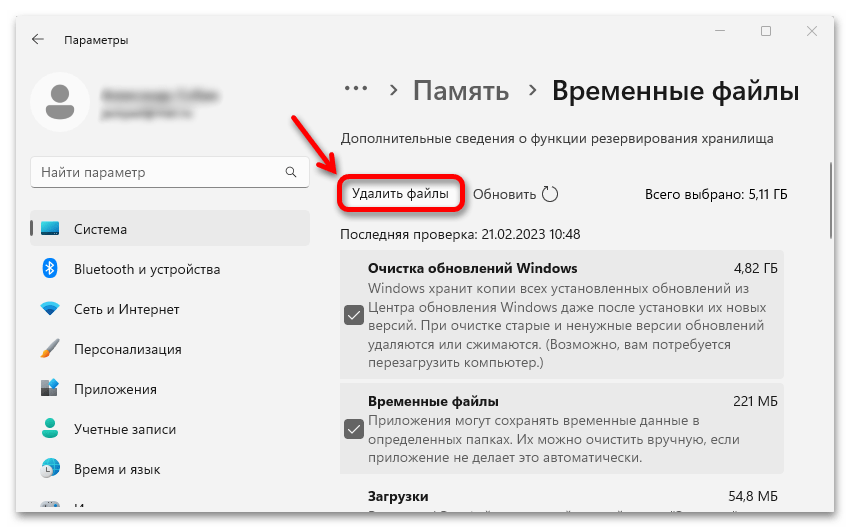

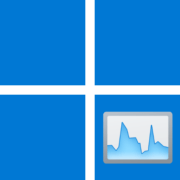


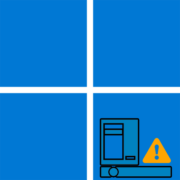
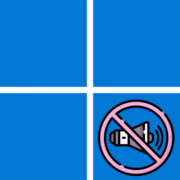
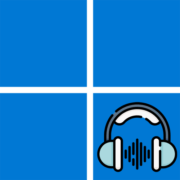
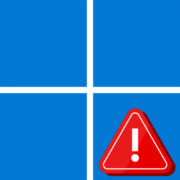

Какие то тупые советы. Всё это естественно не помогает. Походу проблема в каком то обновлении и винды…
перечитал всё по этой проблеме и это точно не решение… на практике не помогло ничего из написанного на всех сайтах… помог только kvrt от касперского
https://www.kaspersky.ru/downloads/free-virus-removal-tool
после скачивания комп даже может сказать что доступ к файлу запрещён и мне в этом случае помог Uninstall Tool. там есть функция «установить с помощью монитора установки». так как вирус не видит опасности в обычной удалялке файлов, то доступ нам предоставляется и кврт запускается. далее проставляете все галочки и потом стартуете проверку… по окончании нажмите «нейтрализовать всё», если файлы вам не знакомы. это произойдёт несколько раз. по окончании попросит перезагрузку.
на этом моменте у вас уже всё заработает. Но советую прогнать проверку ещё раз. у меня ещё нашлось…
ВСЕМ ДОБРА!
С наступающим Новым Годом!